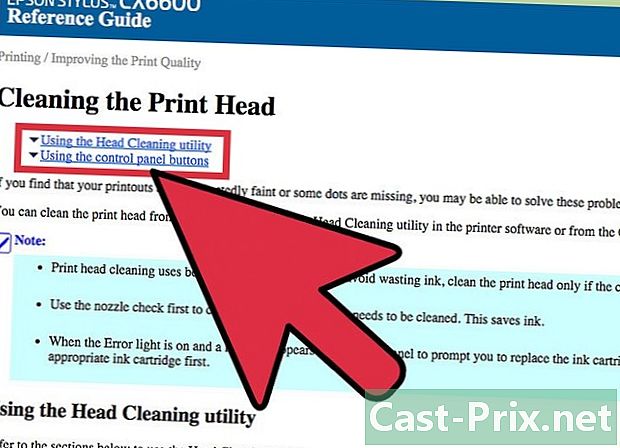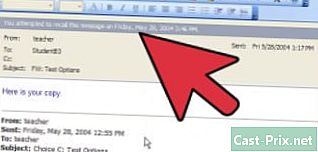如何重设电脑的BIOS
作者:
Roger Morrison
创建日期:
26 九月 2021
更新日期:
19 六月 2024

内容
本文是在我们的编辑和有资格的研究人员的协作下写的,以确保内容的准确性和完整性。的内容管理团队会仔细检查编辑团队的工作,以确保每个项目都符合我们的高质量标准。
有时需要重置Windows计算机上的BIOS(基本输入/输出设置)。您可以通过在BIOS页面上的大多数计算机上执行此操作。但是,如果没有访问权限,则可以通过以下方法将其重置:打开计算机机箱,然后从主板或某些计算机上卸下CMOS电池,方法是卸下并装回主板上的跳线。在某些情况下,打开机壳可能会使保修失效,并且这样做可能会损坏计算机。如果您无法访问BIOS,则最好将硬件带入专门的存储中,而不要自己动手做。
阶段
方法1之3:
从BIOS内部重置
- 1 重新启动计算机。 点击 启动,在图标上 电源开/关,然后 重新开始.
- 如果计算机已锁定,则可以在选择之前先单击锁定屏幕,然后单击屏幕右下方的图标以打开/关闭。 重新开始.
- 如果机器已经关闭,则可以按按钮将其打开。
- 2 等待启动屏幕出现。 屏幕出现后,您将只有很少的时间按相应的按钮。
- 最好在计算机启动后立即进行操作。
- 如果看到 按进入设置 或出现在屏幕底部且消失的类似内容,则必须重新启动机器并重新启动。
- 3 进入设置页面。 键入几次 Delete(删除) 或 F2 进入设置页面。您需要按的键也将有所不同,如果是,请使用屏幕上显示的键。
- 如果按一下不起作用 Delete(删除) 或 F2,尝试 F8 或 F10.
- 通常,您需要按以“ F”开头的键才能进入BIOS。它们位于键盘的顶部,但您可能还需要按住键 FN 在按下适当的键的同时按下。
- 您可以参考计算机手册或在线数据表以确认正确的密钥。
- 12 重新打开它。 根据计算机的型号,您可能可以访问BIOS并重新配置某些选项,包括默认的重新启动选项或日期。广告
忠告
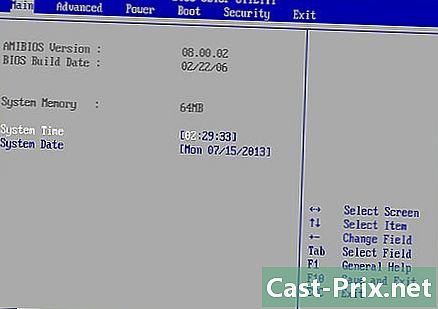
- 没有任何自定义配置,大多数操作系统仍应继续正常运行。
警告
- 触摸计算机内部组件之前,请务必释放静电,以防止损坏它们。